Pitanje
Problem: Kako popraviti "Vaše računalo treba popraviti. Kod pogreške: 0xc000014c“ problem?
Kad sam uključio računalo, pojavio se crni ekran s natpisom da se Windows ne može normalno pokrenuti i da moram popraviti svoj uređaj. Također kaže da podaci o konfiguraciji pokretanja za moje računalo nedostaju i da sadrže pogreške. Šifra greške 0xc000000f. Gdje je problem i kako ga mogu riješiti?
Riješen odgovor
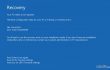
“Vaše računalo/uređaj treba popraviti. Šifra pogreške: 0xc000014c,“ što se alternativno naziva greškom “0xc000000f,” sumnja se da se pojavljuje kada postoje oštećene ili oštećene instalacijske datoteke sustava Windows. Isto tako, proces pokretanja se ne uspijeva ispravno pokrenuti. Iako ovaj problem nije uobičajen, zahtijeva malo vašeg vremena i strpljenja. Pogrešno konfigurirani upravljački programi također mogu biti krivi za ovu grešku. Ako naiđete na ovu grešku, nema potrebe za brigom. Vratite učinkovitost uređaja slijedeći jednu od ovih metoda.
Opcija 1. Korištenje datoteke bootrex.exe za oporavak sustava Windows
Za popravak oštećenog sustava morate kupiti licenciranu verziju Reimage Reimage.
- Pokrenite računalo s DVD diska ili USB flash pogona.
- Pristup Windows okruženje za oporavak (WinRE). Pokreni Naredbeni redak i tip Bootrec /RebuildBCD. Aktivirajte naredbu pritiskom na Enter.
- Ponovno pokrenite uređaj.
Bilješka. U slučaju da ova opcija ne radi, upišite ovaj skup naredbi Naredbeni redak RE prozor:
- bcdedit /export C:\BCD_Backup
- c:
- cd podizanje
- atribut bcd -s -h -r
- ren c:\boot\bcd bcd.old
- bootrec /RebuildBcd
Opcija 2. Ponovno instaliranje sustava Windows 10
Za popravak oštećenog sustava morate kupiti licenciranu verziju Reimage Reimage.
Najmanje traženo rješenje mogla bi biti ponovna instalacija operativnog sustava. Obavezno preuzmite ISO datoteku sa službene Microsoftove web stranice. Uz pomoć čarobnjaka za instalaciju, moći ćete odabrati DVD disk za podizanje sustava. Kada se proces snimanja završi, od vas će se tražiti da odaberete slijed pokretanja. Odlučite se za pokretanje s DVD-a. Nakon toga, pojavljuje se mala ikona obavijesti "Popravak". Nakon što izvršite korake iz vodiča, ponovno pokrenite uređaj. Na kraju, kada pristupite računalu, pokrenite RegCure Pro da provjerite funkcioniraju li sve datoteke registra dobro.
Automatski popravite svoje greške
Tim ugetfix.com pokušava dati sve od sebe kako bi pomogao korisnicima da pronađu najbolja rješenja za uklanjanje svojih pogrešaka. Ako se ne želite boriti s tehnikama ručnih popravaka, upotrijebite automatski softver. Svi preporučeni proizvodi testirani su i odobreni od strane naših stručnjaka. Alati koje možete koristiti za ispravljanje pogreške navedeni su u nastavku:
Ponuda
Učini to sada!
Preuzmite popravakSreća
Jamčiti
Učini to sada!
Preuzmite popravakSreća
Jamčiti
Ako niste uspjeli ispraviti pogrešku pomoću Reimagea, obratite se našem timu za podršku za pomoć. Molimo vas da nam kažete sve detalje za koje mislite da bismo trebali znati o vašem problemu.
Ovaj patentirani proces popravka koristi bazu podataka od 25 milijuna komponenti koje mogu zamijeniti bilo koju oštećenu ili nedostajuću datoteku na računalu korisnika.
Za popravak oštećenog sustava morate kupiti licenciranu verziju Reimage alat za uklanjanje zlonamjernog softvera.

VPN je ključan kada je u pitanju privatnost korisnika. Mrežne alate za praćenje kao što su kolačići ne mogu koristiti samo platforme društvenih medija i druge web stranice, već i vaš davatelj internetskih usluga i vlada. Čak i ako primijenite najsigurnije postavke putem web-preglednika, još uvijek možete biti praćeni putem aplikacija koje su povezane s internetom. Osim toga, preglednici usmjereni na privatnost kao što je Tor nisu optimalan izbor zbog smanjene brzine veze. Najbolje rješenje za vašu konačnu privatnost je Privatni pristup internetu – budite anonimni i sigurni na mreži.
Softver za oporavak podataka jedna je od opcija koja bi vam mogla pomoći oporaviti svoje datoteke. Nakon što izbrišete datoteku, ona ne nestaje u zraku – ostaje na vašem sustavu sve dok se na njoj ne upišu novi podaci. Data Recovery Pro je softver za oporavak koji traži radne kopije izbrisanih datoteka na vašem tvrdom disku. Korištenjem alata možete spriječiti gubitak vrijednih dokumenata, školskih radova, osobnih slika i drugih važnih datoteka.